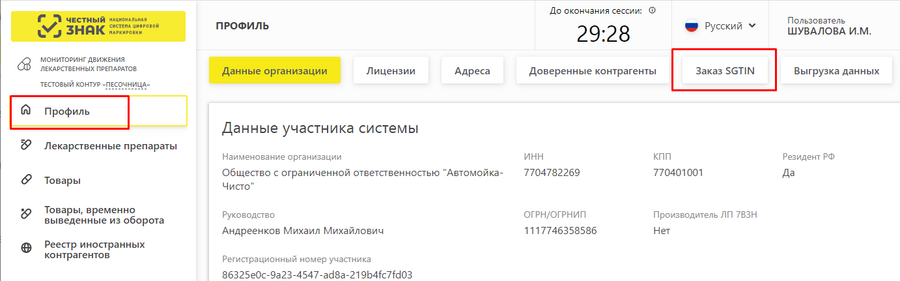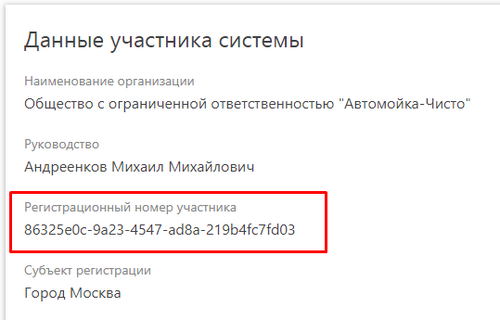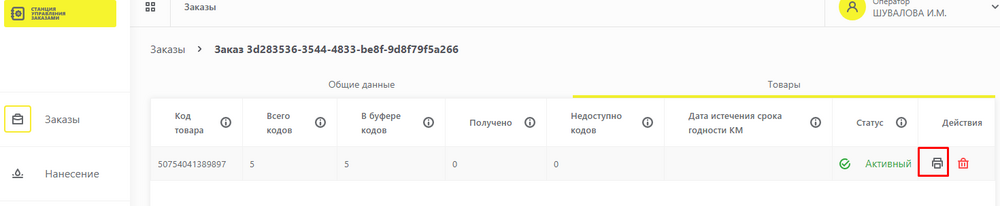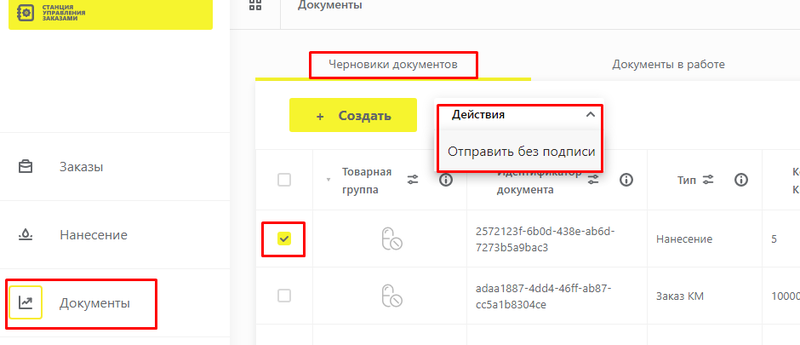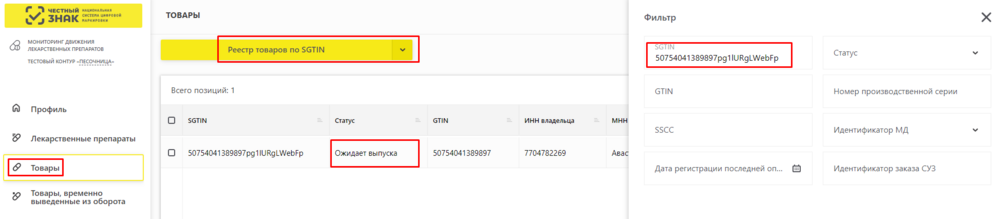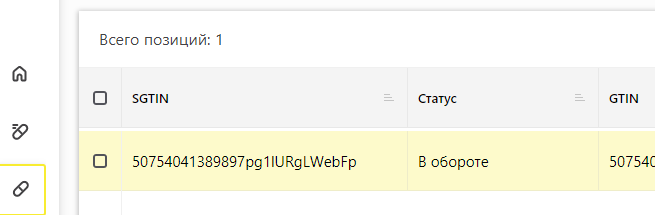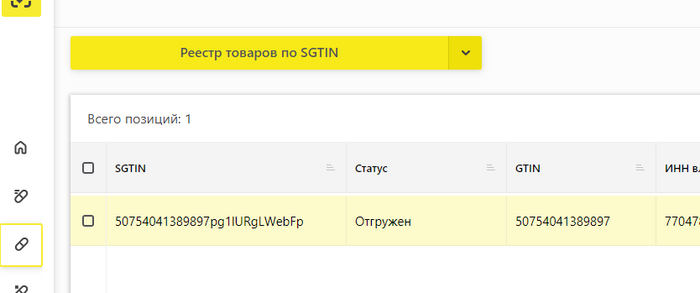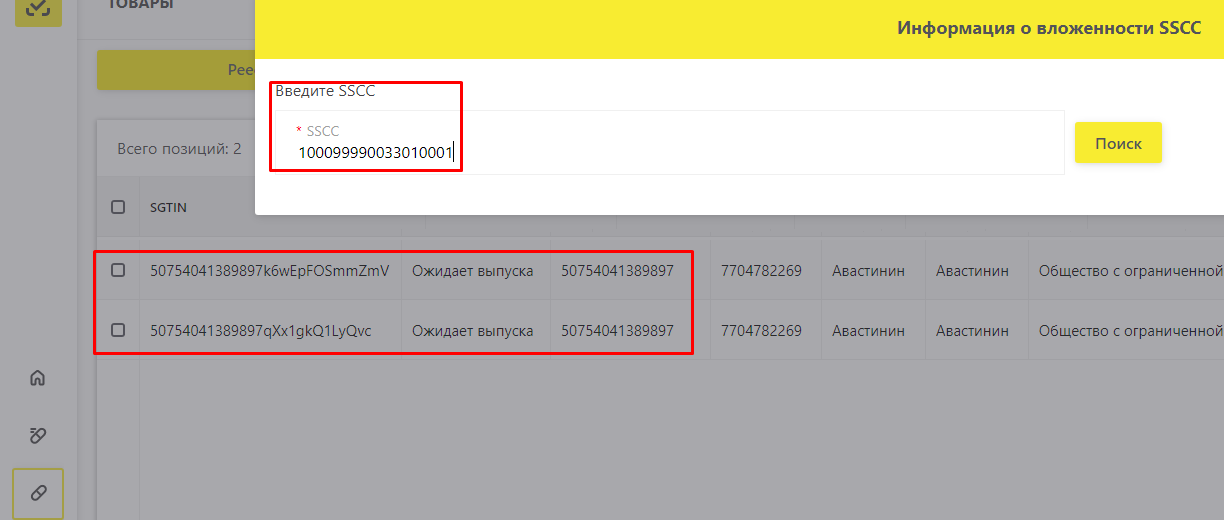Выпуск КиЗ для тестирования МДЛП (КУС) — различия между версиями
(→Завершение цикла выпуска КиЗ-ов (для отдельных упаковок)) |
|||
| (не показано 11 промежуточных версий 3 участников) | |||
| Строка 1: | Строка 1: | ||
<noinclude>[[Категория: Маркировка лекарств (КУС)|*11]]</noinclude> | <noinclude>[[Категория: Маркировка лекарств (КУС)|*11]]</noinclude> | ||
| + | Используемые сокращения: | ||
| + | * КУС — программный комплекс «Кинт: Управление санаторием». | ||
| + | * МДЛП — мониторинг движения лекарственных препаратов в системе маркировки [https://честныйзнак.рф/business/projects/medicines/ «Честный знак»]. | ||
| + | * ЛК — личный кабинет пользователя в системе маркировки «Честный знак». | ||
| + | * ЛП — лекарственный препарат. | ||
| + | * Песочница — тестовый личный кабинет в системе маркировки «Честный знак». | ||
| + | * КиЗ — контрольные идентификационные знаки маркировки на упаковке ЛП. | ||
| + | * «Автомойка» — организация-поставщик медикаментов. | ||
| + | |||
Выпуск тестовых медикаментов осуществляется следующим образом: | Выпуск тестовых медикаментов осуществляется следующим образом: | ||
| − | # В Песочнице | + | # В Песочнице тестовой организации-поставщика медикаментов (на рисунке «Автомойка «Чисто»») зайдите в раздел '''Профиль''' и нажмите '''Заказ SGTIN'''. Вы перейдете в параллельную Песочницу, которая создает коды маркировки. |
| − | #: [[Файл:Выпуск КиЗ 1.png]] | + | #: [[Файл:Выпуск КиЗ 1.png|900px]] |
| − | # Создайте новый заказ, в поле «Субъект обращения» введите УИД организации-получателя | + | # Создайте новый заказ, в поле «Субъект обращения» введите УИД организации-получателя. |
| − | #: [[Файл:Выпуск КиЗ 2.png]] | + | #: [[Файл:Выпуск КиЗ 2.png|500px]] |
## Заполните поля «Подлежит оплате» и «Оплата по эмиссии». | ## Заполните поля «Подлежит оплате» и «Оплата по эмиссии». | ||
| − | ##: [[Файл:Выпуск КиЗ 3.png]] | + | ##: [[Файл:Выпуск КиЗ 3.png|800px]] |
## Нажмите '''''Перейти к товарам''''', заполните параметры медикамента (Авастинин = 50754041389897), количество. Остальные поля изменять не нужно, серии система сгенерит автоматически. | ## Нажмите '''''Перейти к товарам''''', заполните параметры медикамента (Авастинин = 50754041389897), количество. Остальные поля изменять не нужно, серии система сгенерит автоматически. | ||
| − | ##: [[Файл:Выпуск КиЗ 4.png]] | + | ##: [[Файл:Выпуск КиЗ 4.png|800px]] |
## Сохраните заказ и ждите, когда его статус изменится на «Доступен». | ## Сохраните заказ и ждите, когда его статус изменится на «Доступен». | ||
| − | ##: [[Файл:Выпуск КиЗ 5.png]] | + | ##: [[Файл:Выпуск КиЗ 5.png|1000px]] |
## Откройте заказ, перейдите на закладку '''Товары''', нажмите '''''Печать''''', выберите формат CSV и напишите количество кодов которое вам нужно. Скачивание файла выпускает КиЗы, поэтому это надо делать обязательно. | ## Откройте заказ, перейдите на закладку '''Товары''', нажмите '''''Печать''''', выберите формат CSV и напишите количество кодов которое вам нужно. Скачивание файла выпускает КиЗы, поэтому это надо делать обязательно. | ||
| − | ##: [[Файл:Выпуск КиЗ 6.png]] | + | ##: [[Файл:Выпуск КиЗ 6.png|1000px]] |
## Скачается файл с кодами маркировки (это тот код который печатается на упаковках, вид: 015075404138989721pg1lURgLWebFp91FFD092dGVzdHlkju+mqfkQQ5boePzSV7sv3bzdJrFnFPhQN+o=). Для получения номера КиЗ нужно взять следующие символы: | ## Скачается файл с кодами маркировки (это тот код который печатается на упаковках, вид: 015075404138989721pg1lURgLWebFp91FFD092dGVzdHlkju+mqfkQQ5boePzSV7sv3bzdJrFnFPhQN+o=). Для получения номера КиЗ нужно взять следующие символы: | ||
| − | ##: [[Файл:Выпуск КиЗ 7.png]] | + | ##: [[Файл:Выпуск КиЗ 7.png|800px]] |
# Завершите нанесение маркировки: | # Завершите нанесение маркировки: | ||
| − | ## | + | ## Перейдите в раздел '''Нанесение''', создайте новый заказ, заполните поля: |
| − | ##* «Идентификатор МД» (идентификатор места деятельности) — | + | ##* «Идентификатор МД» (идентификатор места деятельности) — идентификаторы, у которых есть разрешение на прод. деятельность: |
| − | ##*: [[Файл:Выпуск КиЗ 8.png]] | + | ##*: [[Файл:Выпуск КиЗ 8.png|1100px]] |
##* тип производства «Собственное производства», | ##* тип производства «Собственное производства», | ||
##* «Срок годности» — можно поставить любой, | ##* «Срок годности» — можно поставить любой, | ||
| − | ##* | + | ##* «Дата и время производства» — '''заполнять нельзя! Отправка данных может не пройти''', |
##* список кодов — загрузите файл который скачался на шаге 2.5. | ##* список кодов — загрузите файл который скачался на шаге 2.5. | ||
##: Затем нажмите кнопку '''''Сохранить как черновик'''''. | ##: Затем нажмите кнопку '''''Сохранить как черновик'''''. | ||
| − | ## Перейдите в | + | ##: [[Файл:Выпуск КиЗ 9.png|800px]] |
| − | ##: [[Файл:Выпуск КиЗ 10.png]] | + | ## Перейдите в раздел '''Документы''', закладка '''Черновики''', отметьте галочкой ваш заказ и выберите пункт меню '''Отправить без подписи'''. |
| + | ##: [[Файл:Выпуск КиЗ 10.png|800px]] | ||
## После того как статус изменится на «Доступен», выпуск кодов завершен. Для проверки в личном кабинете «Автомойки» перейдите на закладку '''Товары''', выберите '''Реестр товаров по SGTIN''', откройте «Фильтр» и введите один из ваших медикаментов. Если все прошло корректно, его статус будет «Ожидает выпуска». | ## После того как статус изменится на «Доступен», выпуск кодов завершен. Для проверки в личном кабинете «Автомойки» перейдите на закладку '''Товары''', выберите '''Реестр товаров по SGTIN''', откройте «Фильтр» и введите один из ваших медикаментов. Если все прошло корректно, его статус будет «Ожидает выпуска». | ||
| − | ##: [[Файл:Выпуск КиЗ 11.png]] | + | ## Внимание: Если статус КиЗ не меняется на «Ожидает выпуска» (остался «Эмитирован») — «Автомойка» не получила данные от СУЗ (или выдала ошибку обработки данных). Причины можно найти отфильтровав список документов в «Автомойка» по коду «10311 — Завершение упаковки (регистратор эмиссии)», найти документ по дате когда было выполнено нанесение и скачать квитанцию. |
| − | + | ##: [[Файл:Выпуск КиЗ 11.png|1000px]] | |
| − | |||
| − | + | ==== Завершение цикла выпуска КиЗ-ов (для отдельных упаковок) ==== | |
| + | Действия для КУС 20.08 и последующих версий программы. | ||
| − | 1. Заполните КиЗ в файле шаблона для загрузки в | + | 1. Заполните КиЗ в файле шаблона для загрузки в Песочницу «Автомойки». После этого в списке медикаментов статус станет «В обороте». |
<nowiki><?xml version="1.0" encoding="UTF-8"?> | <nowiki><?xml version="1.0" encoding="UTF-8"?> | ||
| Строка 76: | Строка 86: | ||
</documents></nowiki> | </documents></nowiki> | ||
| − | : [[Файл:Выпуск КиЗ 13.png]] | + | : [[Файл:Выпуск КиЗ 13.png|700px]] |
| − | Использование групповых упаковок | + | ==== Использование групповых упаковок ==== |
| + | Действия для КУС 20.09 и последующих версий программы. | ||
1. Заполните КиЗ в файле «Схема групповой упаковки.xml». Код SSCC нужно придумать самостоятельно. Длина кода 18 символов, только цифры. Загрузите в ЛК «Автомойки». Для проверки перейдите в '''Товары''', '''Реестр товаров''', нажмите '''''Поиск по SSCC''''', введите ваш номер упаковки, после этого отобразятся все медикаменты которые включены в эту упаковку. | 1. Заполните КиЗ в файле «Схема групповой упаковки.xml». Код SSCC нужно придумать самостоятельно. Длина кода 18 символов, только цифры. Загрузите в ЛК «Автомойки». Для проверки перейдите в '''Товары''', '''Реестр товаров''', нажмите '''''Поиск по SSCC''''', введите ваш номер упаковки, после этого отобразятся все медикаменты которые включены в эту упаковку. | ||
Текущая версия на 10:48, 23 января 2025
Используемые сокращения:
- КУС — программный комплекс «Кинт: Управление санаторием».
- МДЛП — мониторинг движения лекарственных препаратов в системе маркировки «Честный знак».
- ЛК — личный кабинет пользователя в системе маркировки «Честный знак».
- ЛП — лекарственный препарат.
- Песочница — тестовый личный кабинет в системе маркировки «Честный знак».
- КиЗ — контрольные идентификационные знаки маркировки на упаковке ЛП.
- «Автомойка» — организация-поставщик медикаментов.
Выпуск тестовых медикаментов осуществляется следующим образом:
- В Песочнице тестовой организации-поставщика медикаментов (на рисунке «Автомойка «Чисто»») зайдите в раздел Профиль и нажмите Заказ SGTIN. Вы перейдете в параллельную Песочницу, которая создает коды маркировки.
- Создайте новый заказ, в поле «Субъект обращения» введите УИД организации-получателя.
- Заполните поля «Подлежит оплате» и «Оплата по эмиссии».
- Нажмите Перейти к товарам, заполните параметры медикамента (Авастинин = 50754041389897), количество. Остальные поля изменять не нужно, серии система сгенерит автоматически.
- Сохраните заказ и ждите, когда его статус изменится на «Доступен».
- Откройте заказ, перейдите на закладку Товары, нажмите Печать, выберите формат CSV и напишите количество кодов которое вам нужно. Скачивание файла выпускает КиЗы, поэтому это надо делать обязательно.
- Скачается файл с кодами маркировки (это тот код который печатается на упаковках, вид: 015075404138989721pg1lURgLWebFp91FFD092dGVzdHlkju+mqfkQQ5boePzSV7sv3bzdJrFnFPhQN+o=). Для получения номера КиЗ нужно взять следующие символы:
- Завершите нанесение маркировки:
- Перейдите в раздел Нанесение, создайте новый заказ, заполните поля:
- «Идентификатор МД» (идентификатор места деятельности) — идентификаторы, у которых есть разрешение на прод. деятельность:
- тип производства «Собственное производства»,
- «Срок годности» — можно поставить любой,
- «Дата и время производства» — заполнять нельзя! Отправка данных может не пройти,
- список кодов — загрузите файл который скачался на шаге 2.5.
- Перейдите в раздел Документы, закладка Черновики, отметьте галочкой ваш заказ и выберите пункт меню Отправить без подписи.
- После того как статус изменится на «Доступен», выпуск кодов завершен. Для проверки в личном кабинете «Автомойки» перейдите на закладку Товары, выберите Реестр товаров по SGTIN, откройте «Фильтр» и введите один из ваших медикаментов. Если все прошло корректно, его статус будет «Ожидает выпуска».
- Внимание: Если статус КиЗ не меняется на «Ожидает выпуска» (остался «Эмитирован») — «Автомойка» не получила данные от СУЗ (или выдала ошибку обработки данных). Причины можно найти отфильтровав список документов в «Автомойка» по коду «10311 — Завершение упаковки (регистратор эмиссии)», найти документ по дате когда было выполнено нанесение и скачать квитанцию.
- Перейдите в раздел Нанесение, создайте новый заказ, заполните поля:
Завершение цикла выпуска КиЗ-ов (для отдельных упаковок)
Действия для КУС 20.08 и последующих версий программы.
1. Заполните КиЗ в файле шаблона для загрузки в Песочницу «Автомойки». После этого в списке медикаментов статус станет «В обороте».
<?xml version="1.0" encoding="UTF-8"?> <documents version="1.35" xmlns:xsi="http://www.w3.org/2001/XMLSchema-instance"> <register_product_emission action_id="313"> <subject_id>00000000104453</subject_id> <operation_date>2020-10-13T16:46:11+04:00</operation_date> <release_info> <doc_date>13.10.2020</doc_date> <doc_num>000000199</doc_num> <confirmation_num>000000199</confirmation_num> </release_info> <signs> <sgtin>50754041389897pg1lURgLWebFp</sgtin> </signs> </register_product_emission> </documents>
2. Выполните отгрузку (для обратного порядка). После этого статус изменится на "Отгружен".
<documents session_ui="4Aa246a6-D7e2-2465-a056-0234554369a3" version="1.34" xmlns:xsi="http://www.w3.org/2001/XMLSchema-instance">
<move_order action_id="415">
<subject_id>00000000104453</subject_id>
<receiver_id>00000000112079</receiver_id>
<operation_date>2020-10-13T16:48:00+04:00</operation_date>
<doc_num>000000199</doc_num>
<doc_date>13.10.2020</doc_date>
<turnover_type>1</turnover_type>
<source>1</source>
<contract_type>1</contract_type>
<order_details>
<union>
<sgtin>50754041389897pg1lURgLWebFp</sgtin>
<cost>1</cost>
<vat_value>0</vat_value>
</union>
</order_details>
</move_order>
</documents>
Использование групповых упаковок
Действия для КУС 20.09 и последующих версий программы.
1. Заполните КиЗ в файле «Схема групповой упаковки.xml». Код SSCC нужно придумать самостоятельно. Длина кода 18 символов, только цифры. Загрузите в ЛК «Автомойки». Для проверки перейдите в Товары, Реестр товаров, нажмите Поиск по SSCC, введите ваш номер упаковки, после этого отобразятся все медикаменты которые включены в эту упаковку.
<documents version="1.35" xmlns:xsi="http://www.w3.org/2001/XMLSchema-instance"> <multi_pack action_id="915"> <subject_id>00000000104453</subject_id> <operation_date>2020-10-13T17:14:20.000+04:00</operation_date> <by_sgtin> <detail> <sscc>100099990033010001</sscc> <content> <sgtin>50754041389897k6wEpFOSmmZmV</sgtin> <sgtin>50754041389897qXx1gkQ1LyQvc</sgtin> </content> </detail> </by_sgtin> </multi_pack> </documents>
2. Заполните шаблон выпуска групповой упаковки.
<?xml version="1.0" encoding="UTF-8"?> <documents version="1.35" xmlns:xsi="http://www.w3.org/2001/XMLSchema-instance"> <register_product_emission action_id="313"> <subject_id>00000000104453</subject_id> <operation_date>2020-10-14T16:49:11+04:00</operation_date> <release_info> <doc_date>14.10.2020</doc_date> <doc_num>000000199</doc_num> <confirmation_num>000000199</confirmation_num> </release_info> <signs> <sscc>100099990033010001</sscc> </signs> </register_product_emission> </documents>
3. Заполните шаблон отгрузки групповой упаковки (для обратного порядка).
<documents session_ui="4Aa246a6-D7e2-2465-a056-0234554369a3" version="1.34" xmlns:xsi="http://www.w3.org/2001/XMLSchema-instance">
<move_order action_id="415">
<subject_id>00000000104453</subject_id>
<receiver_id>00000000112079</receiver_id>
<operation_date>2020-10-14T16:59:00+04:00</operation_date>
<doc_num>000000199</doc_num>
<doc_date>14.10.2020</doc_date>
<turnover_type>1</turnover_type>
<source>1</source>
<contract_type>1</contract_type>
<order_details>
<union>
<sscc_detail>
<sscc>100099990033010001</sscc>
</sscc_detail>
<cost>1</cost>
<vat_value>0</vat_value>
</union>
</order_details>
</move_order>
</documents>